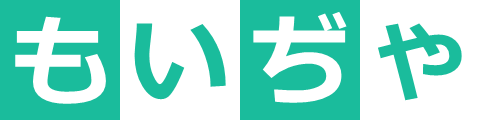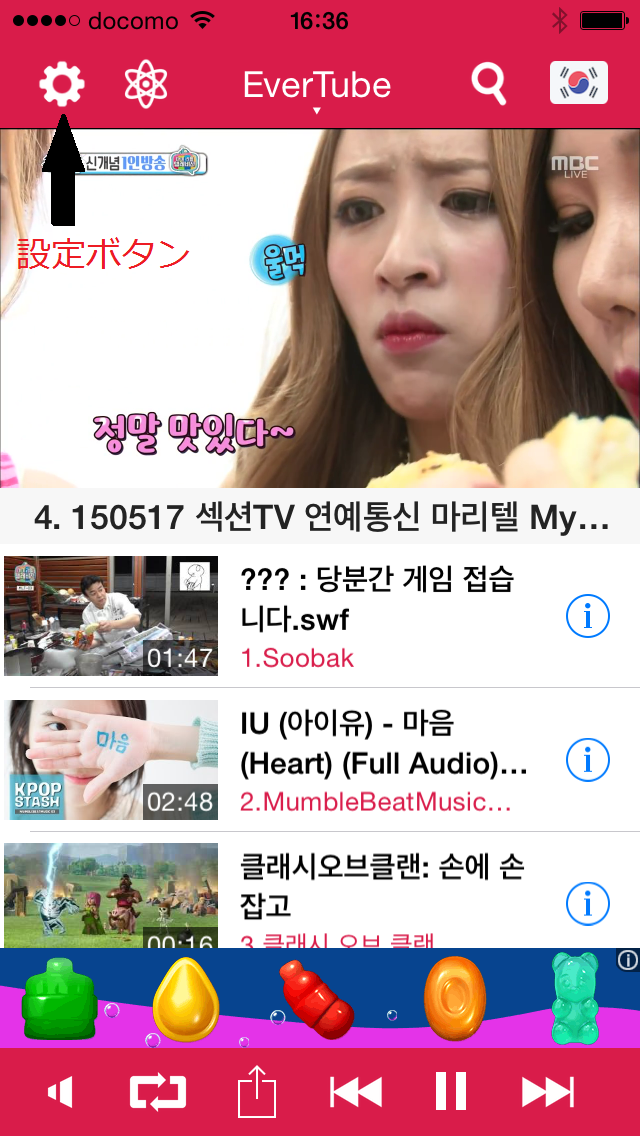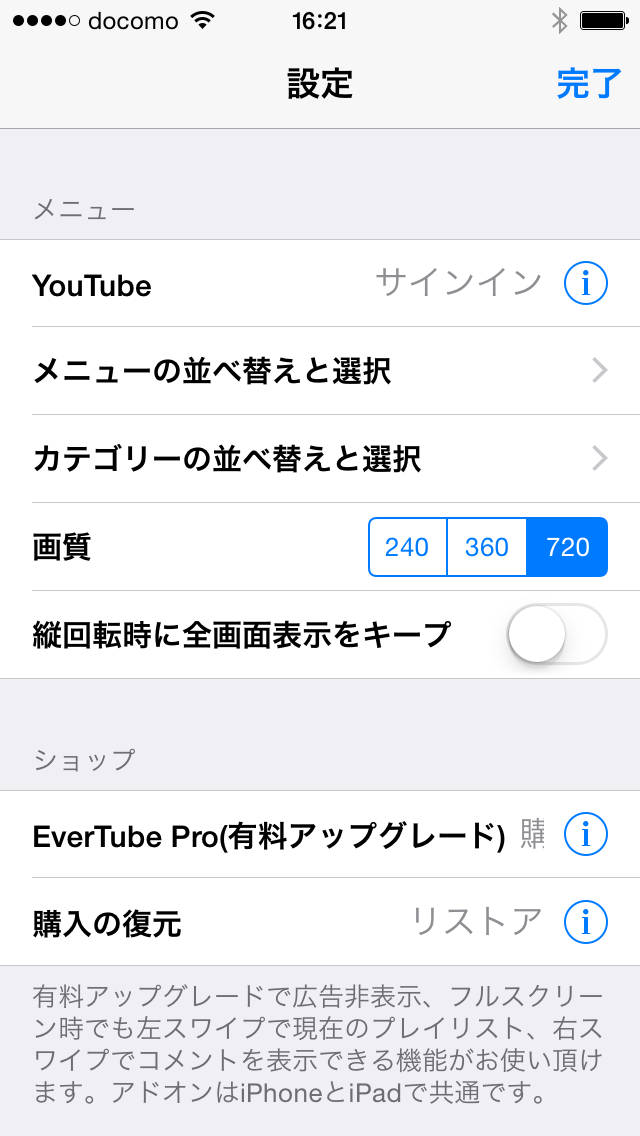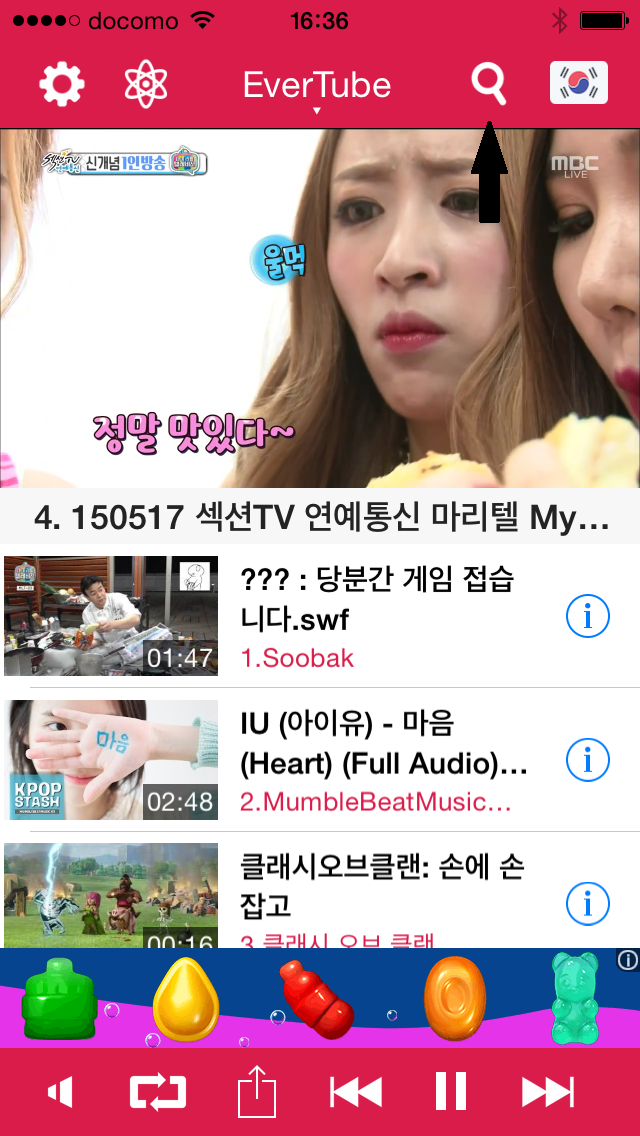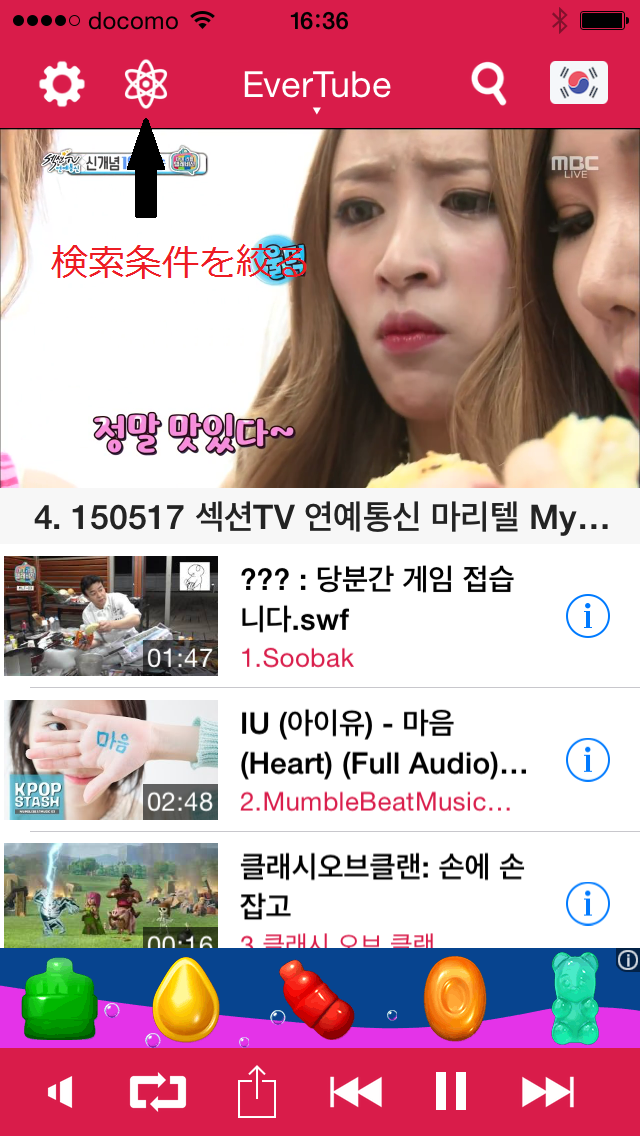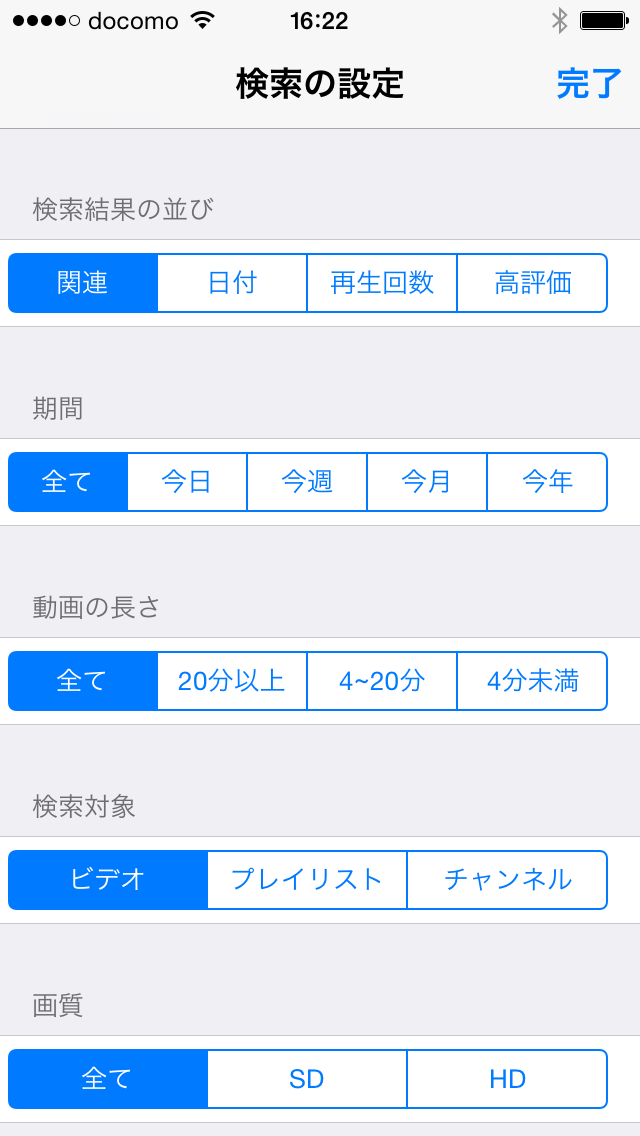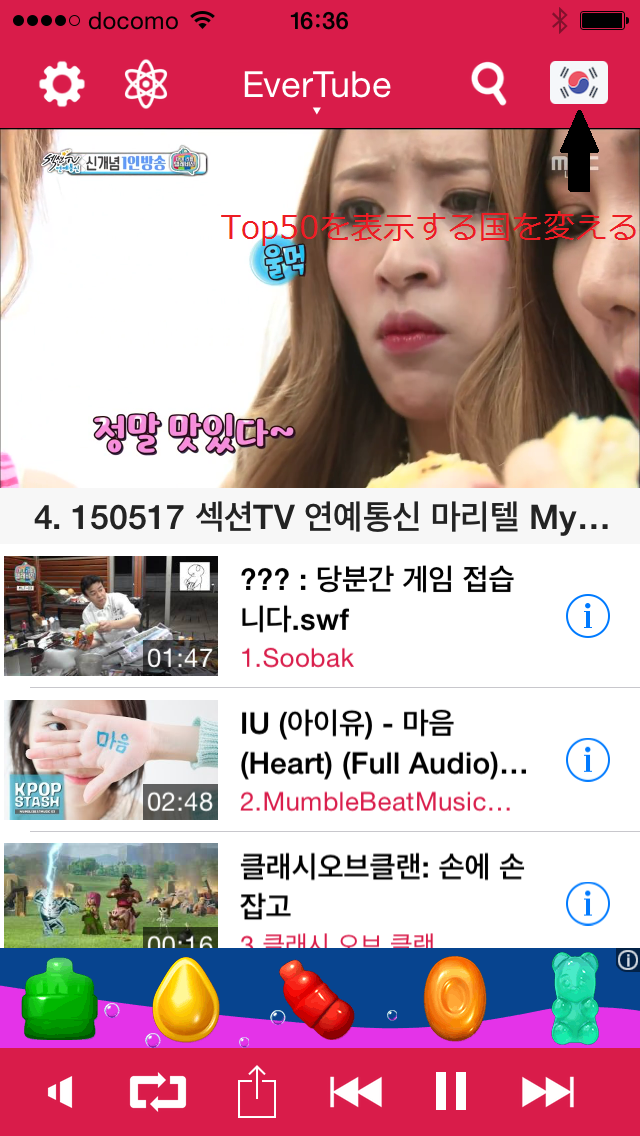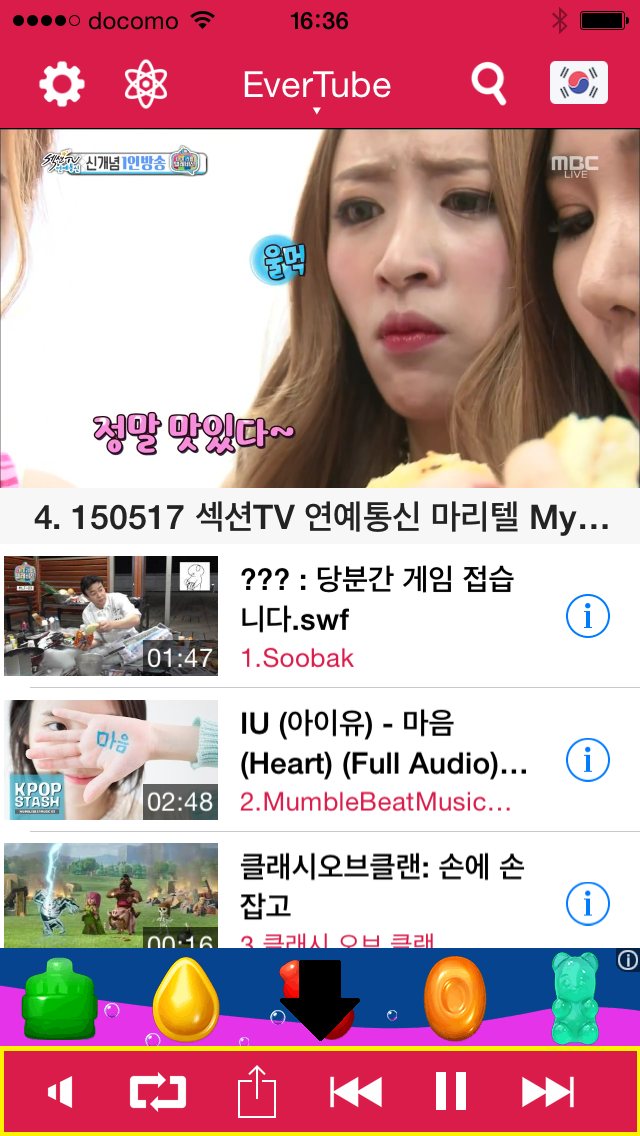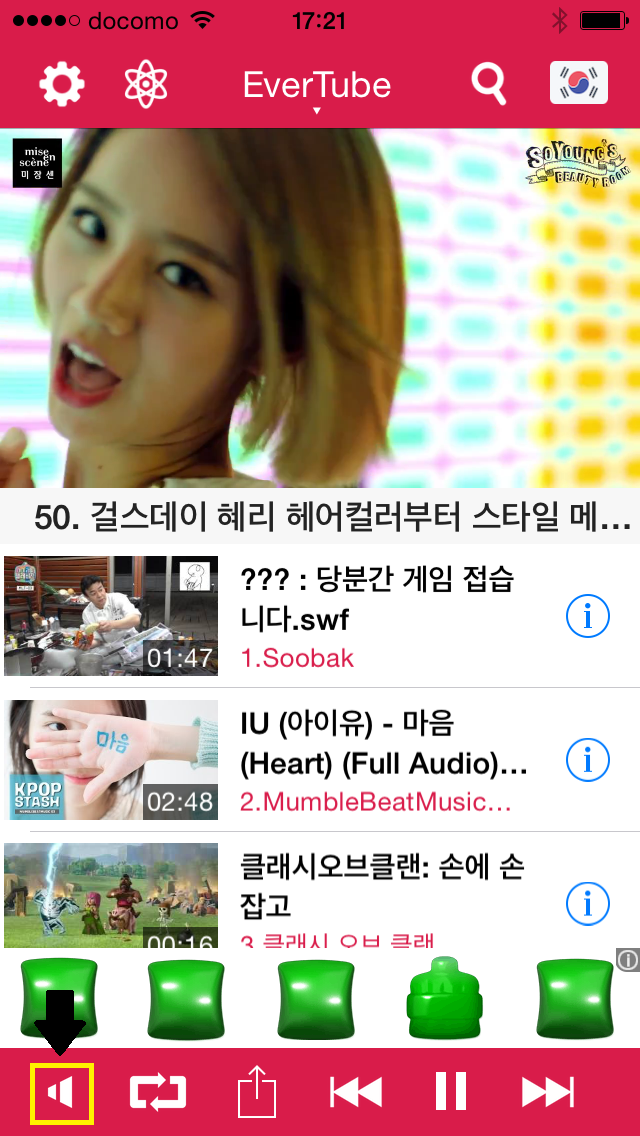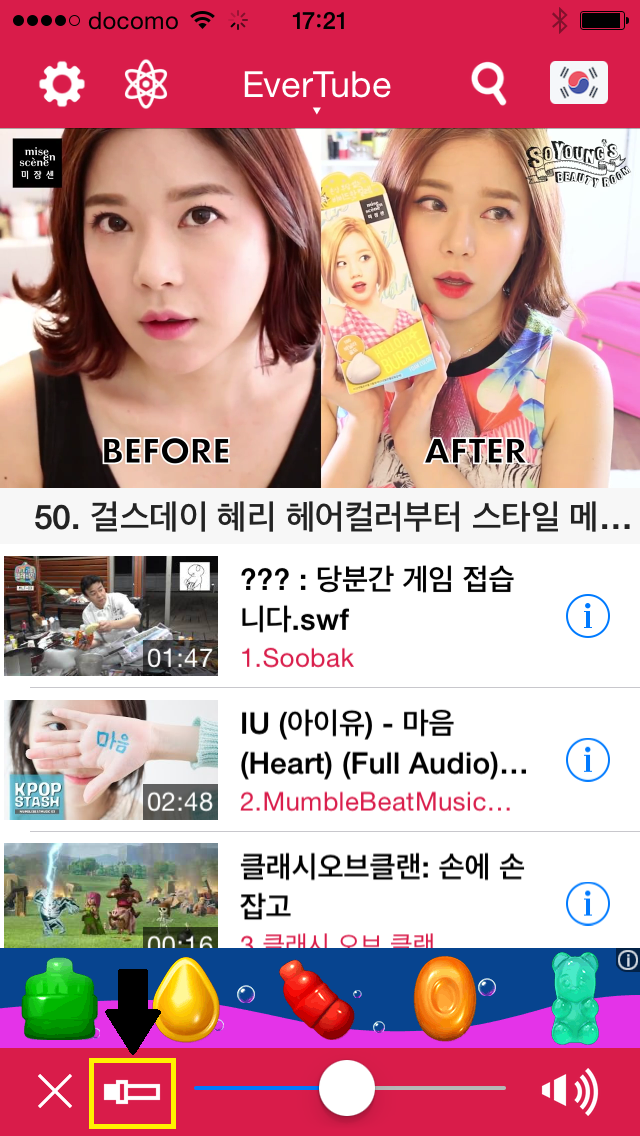超おすすめ!バックグラウンド再生が可能なYouTube再生アプリEverTubeの使い方

YouTubeで音楽を聴きながら別の作業ができたらいいなって思ったことありませんか?
バックグラウンド再生(別のアプリ移動してもYouTubeで音楽を再生し続けること)が可能なYouTube再生アプリを見つけたので紹介します。超おすすめ!
バックグラウンド再生ができるYouTube再生アプリはいくつかありますが、私がこのアプリをおすすめする点があと1つあります。
なんと、韓国のTop50動画を見ることができるんです!(もちろん日本のTop50も他の国のTop50も見ることができます。)
EverTubeの入手方法
現状ではiOS版だけのようです。こちらから無料でダウンロードできます。
EverTubeの使い方
直感的に使うことができますが、使い方について説明します。
各種設定
私が変更したのはYouTubeアカウントと連携させたことと画質を変えたことです。
YouTubeアカウントと連携させると、プレイリストが使えるようになります。「サインイン」のとなりの「i」をタッチして、YouTubeアカウントのメールアドレスとパスワードを入力すると連携できます。
画質はデフォルトでは360で設定されているので720に変更しました。
動画を検索する
右上の検索ボタンをタップすると検索することができます。
左上にあるボタンをタップすると、検索条件を絞ることができます。
「動画を投稿した期間」「動画の長さ」などから検索条件を絞ることができます。
右上にある国旗のボタンをタップするとTop50を表示する国を変更することができます。
動画を観る
観たい動画をタップすると、動画を見ることができます。スマホを横にすればフルスクリーンで観ることができます。
画面下部のボタンは左から順番に「音量・再生位置の変更」「ループ再生」「SNSでシェア」「巻き戻し」「一時停止」「早送り」です。
再生位置を変更する
再生位置の変更の仕方は、少しわかりづらかったので説明します。
まず、音量ボタンをタップします。
音量ボタンをタップすると、画面下部が変わって再生位置ボタンが現れます。再生位置ボタンをタップすると停止位置を変更することができます。
いかがだったでしょうか?何といってもバックグラウンド再生ができるのがいいですよね。是非使ってみてください!
最後まで記事をお読みいただきありがとうございます! このサイトはK-POP、韓国ドラマ、韓国旅行、韓国コスメ、韓国語の勉強など、韓国に関することが好きな方が集まって友達を作ったり情報交換ができるコミュニティを目指して運営しています。 メンバー登録すると、記事や掲示板にコメントを書くことができます(詳しくはこちらの記事へ)。興味を持った方は是非メンバー登録をお願いします(もちろん無料です)。 |